系统初始设置(系统管理员使用)
金仕达卫宁THIS4医院信息管理系统操作手册系统设置

金仕达卫宁THIS4医院信息管理系统操作手册系统设置一、系统概述金仕达卫宁THIS4医院信息管理系统是一个全面、高效、可靠、易用的医疗信息化解决方案,旨在提高医院运营效率,提升医疗服务质量,保障患者安全。
系统设置是正确使用本系统的前提,本手册将详细介绍系统的设置步骤和操作方法。
二、系统设置流程1、登录系统在开始使用本系统之前,需要先登录系统。
根据用户角色(如医生、护士、行政人员等)的不同,系统登录界面会有所区别。
在登录界面上,输入用户名和密码,选择正确的角色,点击“登录”按钮进入系统。
2、基础数据设置在登录系统后,需要进行基础数据设置。
包括医院信息、科室设置、人员信息等。
这些信息是系统运行的基础,需要准确无误地录入。
3、系统权限设置系统权限设置是确保系统安全的重要环节。
管理员可以根据用户角色和职务的不同,设置不同的权限。
例如,医生可以查看患者的病历和处方信息,但不能编辑;护士可以编辑护理记录,但不能查看处方信息。
4、业务流程设置业务流程设置是针对医院日常工作的具体流程进行定制和优化的过程。
例如,新病人的入院流程、病人的出院流程、药品的采购流程等。
管理员可以根据医院的实际情况,对业务流程进行设置和优化。
5、数据统计与分析数据统计与分析是医院信息管理系统的重要功能之一。
通过对数据的统计和分析,可以了解医院的运营状况,为决策提供数据支持。
管理员可以根据需要,自定义数据统计和分析的报表和图表。
三、系统操作指南1、用户登录在电脑或移动设备上打开浏览器,输入系统,进入登录界面。
根据提示输入用户名和密码,选择角色,点击“登录”按钮进入系统。
2、基础数据设置在系统主界面上,点击“基础数据”菜单,进入基础数据设置页面。
在此页面上,可以录入医院信息、科室设置、人员信息等基础数据。
在录入过程中,要确保数据的准确性和完整性。
3、系统权限设置在系统主界面上,点击“系统管理”菜单,进入系统权限设置页面。
在此页面上,管理员可以设置不同用户角色的权限。
总账系统初始设置

总账系统初始设置一、系统参数设置(一)操作步骤1、启用总账系统开始——程序——用友U8——以账套主管的身份注册进入“企业门户”——双击“基本信息”——双击“系统启动”2、在“企业门户”的“控制台”标签中选择“财务会计”,双击“总账”图标。
3、打开系统菜单,选择“设置”菜单下的“选项”,系统弹出“选项”设置对话框。
4、选择相应的“凭证上、账簿、会计日历、其他”标签,单击【编辑】按钮,根据本单位的要求选择相应的参数设置,按【确定】按钮即可存设置。
(二)凭证参数设置1、制单控制l 制单序时控制:此项和“系统编号”选项联用,若勾选此选项,则制单时凭证编号必须按日期顺序排列。
根据企业自身业务情况,有特殊情况可以不选。
l 支票控制:若勾选此项,则在使用银行科目编制凭证制单时,系统针对票据管理的结算方式进行登记,如是录入的支票号在支票登记簿中已存在,系统则提供登记支票报销的功能;否则,系统提供在支票登记簿中登记支票的功能。
l 赤字控制:若勾选此项,在制制单时,当“资金及往来科目”或“全部科目”的最新余额出现负数时,系统将予以提示。
l 制单权限控制到科目:只有在“企业门——基础信息——数据权限设置”中设置科目权限,再勾选此项,权限设置才有效。
选择此项后,操作员在制单时只能使用有制单权限的科目制单。
l 允许修改、作废他人填制的凭证:若勾选此项,则制单时操作员可以修改、作废他人填制的凭证,否则不能修改。
l 制单权限控制到到凭证类别:只有在“企业门——基础信息——数据权限设置”中设置凭证类别权限同,再选此项,权限设置才有效。
选择此项,则在制单时只显示此操作员有权限的凭证类别。
l 操作员进行金额权限控制:选择此项,可以对不同级别的人员进行金额大小的控制。
l 超出预算允许保存:只有选择“预算控制”选项后,此项才起作用。
总账系统从财务分析系统取出预算数进行判断,若选择此项,制单输入分录的金额超出预算数时也可以保存,否则不预保存。
schoolAdmin管理员手册
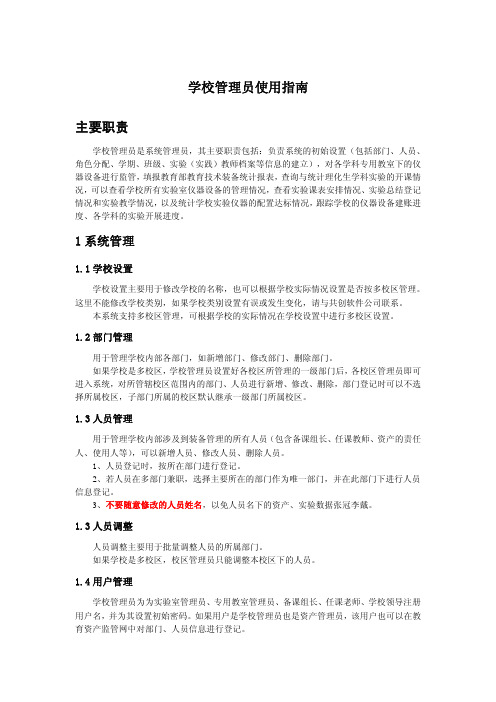
学校管理员使用指南主要职责学校管理员是系统管理员,其主要职责包括:负责系统的初始设置(包括部门、人员、角色分配、学期、班级、实验(实践)教师档案等信息的建立),对各学科专用教室下的仪器设备进行监管,填报教育部教育技术装备统计报表,查询与统计理化生学科实验的开课情况,可以查看学校所有实验室仪器设备的管理情况,查看实验课表安排情况、实验总结登记情况和实验教学情况,以及统计学校实验仪器的配置达标情况,跟踪学校的仪器设备建账进度、各学科的实验开展进度。
1系统管理1.1学校设置学校设置主要用于修改学校的名称,也可以根据学校实际情况设置是否按多校区管理。
这里不能修改学校类别,如果学校类别设置有误或发生变化,请与共创软件公司联系。
本系统支持多校区管理,可根据学校的实际情况在学校设置中进行多校区设置。
1.2部门管理用于管理学校内部各部门,如新增部门、修改部门、删除部门。
如果学校是多校区,学校管理员设置好各校区所管理的一级部门后,各校区管理员即可进入系统,对所管辖校区范围内的部门、人员进行新增、修改、删除,部门登记时可以不选择所属校区,子部门所属的校区默认继承一级部门所属校区。
1.3人员管理用于管理学校内部涉及到装备管理的所有人员(包含备课组长、任课教师、资产的责任人、使用人等),可以新增人员、修改人员、删除人员。
1、人员登记时,按所在部门进行登记。
2、若人员在多部门兼职,选择主要所在的部门作为唯一部门,并在此部门下进行人员信息登记。
3、不要随意修改的人员姓名,以免人员名下的资产、实验数据张冠李戴。
1.3人员调整人员调整主要用于批量调整人员的所属部门。
如果学校是多校区,校区管理员只能调整本校区下的人员。
1.4用户管理学校管理员为为实验室管理员、专用教室管理员、备课组长、任课老师、学校领导注册用户名,并为其设置初始密码。
如果用户是学校管理员也是资产管理员,该用户也可以在教育资产监管网中对部门、人员信息进行登记。
如果学校是多校区,由学校管理员为各校区管理员设置校区管理员的用户名、密码及分配权限,再由各校区管理员为其管辖校区范围内的参与管理的人员注册用户及分配权限。
警务信息综合管理系统用户手册

辖区房屋人口信息查询
点击【综合查询】-【辖区房屋人口查询】打开如下窗口:
为了适应用户的不同需求,此窗口以两种方式显示责任区的信息,其中,“责任区视图”方式,是以地图标注的形式,直观的展现责任区简要信息及地理位置信息,“责任区列表”方式,是以列表的形式展现责任区详细信息。在责任区视图中,左侧小窗口显示所属辖区介绍信息,当鼠标经过“辖区信息”按钮后,此小窗口自动关闭,此处显示“责任区列表”信息。窗口右侧显示辖区地图以及责任区在辖区的位置标识(其设置是在“辖区信息”-“辖区地图管理”中设置的),点击“责任区列表”选项卡,窗口切换到责任区列表视图:
辖区场所人员信息查询
点击【综合查询】-【辖区场所人员查询】打开辖区场所人员查询窗口,如下:
为了适应用户的不同需求,此窗口以两种方式显示责任区的信息,其中,“责任区视图”方式,是以地图标注的形式,直观的展现责任区信息,“责任区列表”方式,是以列表的形式展现责任区详细信息。在责任区视图中,左侧小窗口显示辖区介绍信息,当鼠标经过“辖区信息”按钮后,此小窗口自动关闭,此处显示“责任区列表”信息。窗口右侧显示辖区地图以及责任区在辖区的位置标识(其设置是在“辖区信息”-“辖区地图管理”中设置的),点击“责任区列表”选项卡,窗口切换到责任区列表视图:
1在“权限设置”中设置登录人员(操作员)信息。
ERP财务业务一体化实验实验3.1 总账管理系统初始设置
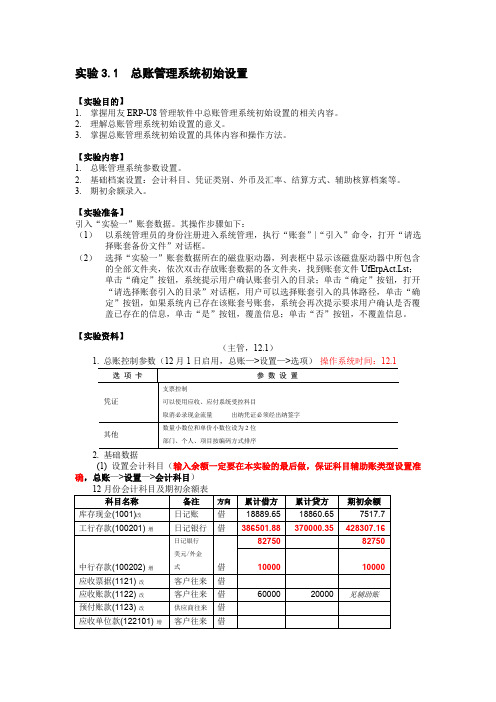
实验3.1 总账管理系统初始设置【实验目的】1.掌握用友ERP-U8管理软件中总账管理系统初始设置的相关内容。
2.理解总账管理系统初始设置的意义。
3.掌握总账管理系统初始设置的具体内容和操作方法。
【实验内容】1.总账管理系统参数设置。
2.基础档案设置:会计科目、凭证类别、外币及汇率、结算方式、辅助核算档案等。
3.期初余额录入。
【实验准备】引入“实验一”账套数据。
其操作步骤如下:(1)以系统管理员的身份注册进入系统管理,执行“账套”|“引入”命令,打开“请选择账套备份文件”对话框。
(2)选择“实验一”账套数据所在的磁盘驱动器,列表框中显示该磁盘驱动器中所包含的全部文件夹,依次双击存放账套数据的各文件夹,找到账套文件UfErpAct.Lst;单击“确定”按钮,系统提示用户确认账套引入的目录;单击“确定”按钮,打开“请选择账套引入的目录”对话框,用户可以选择账套引入的具体路径,单击“确定”按钮,如果系统内已存在该账套号账套,系统会再次提示要求用户确认是否覆盖已存在的信息,单击“是”按钮,覆盖信息;单击“否”按钮,不覆盖信息。
【实验资料】(主管,12.1)(1) 设置会计科目(输入余额一定要在本实验的最后做,保证科目辅助账类型设置准确,总账—>设置—>会计科目)(2)指定科目(设置—>会计科目—>编辑—>指定科目):现金总账科目1001 银行存款总账科目1002 现金流量科目1001,100201,100202 (3)(4)(5<你账套的会计>只具有应收账款1122、预付账款1123、应付账款2202、预收账款2203、其他应收款1221等5个科目的明细查询权限,还具有所有部门的查询和录入权限。
3. 期初余额(设置—>期初余额)(1) 输入总账期初余额(见“12月份会计科目及期初余额表”)(2) 辅助账期初余额表会计科目: 1122 应收账款余额:借 157600元4.。
总账系统初始化

4.4 总账系统的初始化作为系统使用的基础,总账处理的初始化工作至关重要。
首次使用会计核算软件时,最好指定专人或由财务主管进行此项工作,因为有些初始设置必须在第一次使用时一次设定好,以后不能改变,因此要认真对待。
通过总账处理系统的初始设置阶段,可以把核算单位的会计核算规则、核算方法、应用环境,以及基础数据输入计算机,实现会计手工核算向计算机核算的过渡,同时完成将通用的账房处理系统向适合本单位实际情况的专用总账处理系统的转化。
总账处理系统的初始设置一般是在系统安装完成并进行了初始参数设置后,由系统管理员(一般是本单位的财务主管人员)根据本单位的实际情况负责完成的。
基本程序包括:设置账簿选项、定义外汇及汇率、设置会计科目、建立辅助核算、设置明细权限、定义结算方式、设置凭证类别、设置自定义项、定义常用凭证及常用摘要等。
总账系统中需要的初始化信息如果在上一章中的账套初始化设置中已经设置好的,这里可以直接使用,不用重复设置,比如部门档案、职员档案、客户档案、供应商档案、会计科目、凭证类别、结算方式等。
使用总账系统之前,需要先启动与注册系统。
4.4.1. 设置总账系统选项系统启用后,如果默认的账套参数与实际需要不符,用户应根据实际情况,在建立账套之前,通过设置“总账系统选项”功能,正确选择适合本单位的各种参数,以达到会计核算和财务管理的目的。
总账系统的“选项”对话框包括凭证、账簿、会计日历和其他四个选项卡。
操作步骤如下:(1) 依次选择开始菜单中的程序、用友ERP-U8、财务会计,单击总账命令,打开注册总账对话框,从中输入操作员姓名(或代码)和密码。
选择账套、会计年度和操作日期,最后,单击确认按钮即可进入总账系统。
打开【总账】窗口后,单击【设置】菜单下的【选项】,打开【选项】对话框。
(2) 在【凭证】选项卡中,选中【制单序时控制】、【支票控制】、【可以使用应收受控科目】、【可以使用应付受控科目】、【可以使用存货受控科目】、【打印凭证页脚姓名】、【凭证审核控制到操作员】、【出纳凭证必须由出纳签字】、【系统编号】、【固定汇率】、【预算控制】、【按科目摘要相同方式合并】等,如图4-1 所示。
002用友ERPU8-总账管理系统初始设置-实验报告册
页脚内容- 1 -制单序时控制支票控制赤字控制:资金往来科目赤字控制方式:提示页脚内容- 2 -页脚内容- 3 -页脚内容- 4 -页脚内容- 5 -页脚内容- 6 -页脚内容- 7 -页脚内容- 8 -页脚内容- 9 -页脚内容- 10 -页脚内容- 11 -页脚内容- 12 -页脚内容- 13 -页脚内容- 14 -折旧费500104200.370200.64五、实验步骤(写)(要求:针对实验案例的每项工作,完成实验,并分别撰写实验步骤)1.登录总账:开始程序用友ERP-U872企业用用平台以帐套主管的身份登录2.设置总账控制参数:业务工作财务会计总账设置选项编辑按资料设置确定3.设置基础数据:基础设置基本档案财务,完成下述项目的设置(1)设置外币及汇率(2)会计科目--增加明细会计科目、修改会计科目、删除会计科目、指定会计科目(4)设置凭证类别(5)设置结算方式:基础设置基本档案收付结算结算方式(6)项目管理:定义项目大类定义项目分类定义项目目录指定核算科目(7)数据权限控制设置及分配:系统服务权限数据权限控制设置数据权限设置4.输入期初余额:设置期初余额,进入“期初余额录入”页脚内容- 15 -注意:一般科目只录入末级会计科目数据;辅助核算科目进入相应的辅助账窗口录入。
数据输入完毕后要进行试算平衡。
六、实验成果提交(贴图)(要求:将实验结果画面复制下来,粘贴在此处。
)引入实验一帐套数据页脚内容- 16 -1.登陆总账2.设置总账控制参数页脚内容- 17 -3.设置基础数据(1)外币及汇率(2)新增会计科目页脚内容- 18 -页脚内容- 19 -(3)指定会计科目页脚内容- 20 -(4)凭证类别(5)结算方式页脚内容- 21 -(6)项目目录页脚内容- 22 -页脚内容- 23 -(7)数据权限分配4.输入期初余额(1)总账期初余额表页脚内容- 24 -(2)辅助账期初余额表七、实验中遇到的难点及解决办法(写)1.在基础档案设置中,对于会计科目新增无从下手,新增会计科目与原有的会计科目编码相同,无法操作。
反假货币信息系统数据报送-系统管理员操作介绍
2.
3.
访问系统客户机配置要求
访问数据报送系பைடு நூலகம்的客户机配置说明
1. 本系统为B/S结构,客户机如需访问系统,不需要单独安装程 序,只需要该客户机装有浏览器功能,并且安装Office工具 (主要是word和excel工具)。如果上述条件具备,只需要在 浏览器地址栏中输入系统的访问地址即可。 2. 浏览器相应设置:访问系统的IE需要进行如下设置,方能正 常访问系统,实现凭证打印,报表查询等操作。 将系统访问地址加到信任站点中。 将ActiveX 控件功能启用。 将安全级别设置为”安全级-低“ 1. 演示课件:访问系统ie设置\访问反假数据报送系统的ie设 置.avi
Admin用户系统维护功能介绍
系统中admin用户相关功能介绍 用户相关功能介绍 系统中
数据库连接配置:实现目前反假数据报送系统数据库连接配 置图形化,以保证参照信息同步功能使用。 消息测试:实现目前商业银行与人民银行之间消息联通性测 试,帮助系统管理员及时监控解决系统运行发生异常。 1. 演示课件:后台系统管理\admin用户操作系统功能介绍.avi
Admin用户系统维护功能介绍
系统中admin用户相关功能介绍 用户相关功能介绍 系统中
1. 功能描述:本系统中,初始建立admin用户,相当于该系统 的后台系统管理员,初始admin用户登录系统的密码默认为 password,登录机构默认为000000000000 。该用户登录系 统后,可以执行如下相应操作: 个人信息管理:修改自身登录密码信息。 同步系统参照信息:对于本数据上报系统,其券别、版别、 币种、对应人民银行机构信息等均为系统参照信息。为保证 商业银行上报比对文件符合人行要求接口规范,系统对其参 照信息系统不提供手工录入维护功能,只提供与人行反假系 统信息同步功能。
管理员控制面板操作手册
使用次数:密码卡上显示的使用次数。
密码卡时钟:密码卡上显示的时钟。
1.5、数据交换
点击“数据交换”,进入数据交换页面。
此功能需在“单位设置”里勾选上“数据交换”。
用于多套布署时,各套之前公文交换配置。
点击“生成密钥”后,点“确定”。
进入“外部单位设置”,点“添加”,如下图。
单位访问地址:外部单位的访问URL地址。
单位密钥:外部单位的单位密钥。
单位名称:外部单位名称(自动生成)。
单位代号:外部单位代号。
设置完成以后,就可以在“发文单位管理”和“收文单位管理”里进行操作。
点击“发文单位管理”,进入如下页面。
点击“添加单位”,如下图。
选择一个上级单位即可。
点击“收文单位管理”,进入如下页面。
在操作栏目里进行操作即可。
1.6、模版管理
模板管理是用于对系统中各种模板统一管理。
包括公文、签稿、计划事务、日志事务、新闻、工作交流、知识、邮件模版设置。
操作界面如下图所示。
公文模版:公文模版的类型包括有签报、发文、收文、会议等。
应用时对应于公文的类型。
签稿模版:公文使用中系统会自动根据公文起草时的相关信息自动形成签稿。
签稿模版主要是用户对签稿格式的调整。
特殊情况也可以添加签稿字段内容。
计划类型:用于设置个人日程中的计划类型。
比如,周计划、月计划等。
日志类型:用于设置个人日程中的日志类型。
比如,周总结、月总结等。
新闻模板:设置新闻格式。
笔记本电脑的初始化设置
笔记本电脑的初始化设置笔记本电脑在购买后需要进行初始化设置,以确保其正常运行和满足个人需求。
初始化设置包括系统安装、设定用户账户、网络连接、软件安装和个性化调整等。
本文将详细介绍笔记本电脑的初始化设置步骤和注意事项。
一、系统安装在初始化设置之前,首先需要进行系统安装。
现代笔记本电脑通常预装有操作系统,如Windows、macOS或Linux等。
在首次启动电脑时,根据屏幕提示进行操作系统的安装和设置。
用户可以选择默认设置或根据自己的需求进行个性化设置。
1.1 Windows系统安装若笔记本电脑预装有Windows系统,启动后会出现相应的安装界面。
用户可以按照提示选择安装语言、时区、键盘布局等,然后点击“下一步”进行系统安装。
在安装过程中,用户需要接受许可协议、选择安装类型(如新安装或升级)、选择安装位置等。
安装完成后,系统会要求设置管理员账户和密码,用户需创建一个安全可靠的密码,并记录下来以备以后使用。
1.2 macOS系统安装若笔记本电脑预装有macOS系统,启动后会出现欢迎界面。
用户需要根据提示选择语言、键盘布局等,然后点击“继续”进行系统安装。
在安装过程中,用户需要同意许可协议,选择安装目标磁盘,并设置管理员账户和密码。
同样,用户需创建一个强密码,并将其妥善保管。
1.3 Linux系统安装若笔记本电脑预装有Linux系统,启动后会出现相应的安装程序。
用户可以选择安装语言、键盘布局等,然后按照提示进行系统安装。
在安装过程中,用户需要设置管理员账户和密码,并根据需要选择所需的软件包。
Linux系统具有较高的自定义性,用户可以根据自己的需求进行进一步的设置和调整。
二、用户账户设置系统安装完成后,需要设置用户账户。
用户账户是使用笔记本电脑的身份和权限认证,在共享设备上也可以保护个人隐私。
设置用户账户时,应注意以下事项:2.1 创建主账户主账户通常是电脑的拥有者或主要使用者,具有最高权限。
用户可以根据自己的姓名或其他标识创建主账户,并设置安全密码。
- 1、下载文档前请自行甄别文档内容的完整性,平台不提供额外的编辑、内容补充、找答案等附加服务。
- 2、"仅部分预览"的文档,不可在线预览部分如存在完整性等问题,可反馈申请退款(可完整预览的文档不适用该条件!)。
- 3、如文档侵犯您的权益,请联系客服反馈,我们会尽快为您处理(人工客服工作时间:9:00-18:30)。
OA系统使用过程中,系统管理员使用管理员账号与密码登陆系统,然后根据需要查看如下对应的帮助项。
用管理员账户与密码登陆系统后,可进行系统设定,如果使用普通员工账户是无法进行系统设定的。
管理员账户与密码请从软件提供商处获得。
系统管理菜单在左侧菜单部分的最后一个模块菜单,点开后展出所有管理菜单。
单位信息管理
逐项进行实际情况填写,填写完成后点击界面右上方的“提交”按钮进行保存。
部门信息管理
右上角的工具条介绍如下:
输入关键字,可以直接模糊查询数据。
添加按钮,是指添加一条新数据,在此代表添加一个新的部门。
修改按钮,是指修改一条制定的记录,如修改一个错误的部门名称,点此按钮前,必须选定一个需要修改的数据项。
删除按钮,是指删除选定的部门信息。
导出按钮,是指将当前的信息导出到Excel文件中。
返回按钮,是指返回到刚才显示的页面,前一个显示的页面。
添加时逐项填写,填写完毕后,点击右上角的“提交”进行数据保存。
角色信息管理
在添加用户之前,需要预先定义好角色信息,如:普通员工、部门领导、单位领导、系统管理员、超级管理员等等角色。
所有用户的权限都是根据用户所属的角色确定的。
这个角色拥有哪些权限,那么用户就拥有什么样的权限。
添加角色时,勾选对应模块的查看、添加、修改、删除、导出等权限。
勾选上代表,这个角色拥有此项权限。
用户信息管理
系统内所有用户都在此模块下添加、修改、删除、停用等。
添加时,请务必选择用户所属部门、所属角色。
用户名:系统内使用的用户名,如:张三、李四,请直接使用中文
用户密码:用户登录系统时所用密码。
登录账号:用户登录系统时所使用的账户名称,如admin,test,以英文或者数字等易于填写的为主,也可使用中文名称。
所属部门:直接点击后方的放大镜图标进行选择部门。
所属角色:直接点击后方的放大镜图标进行选择角色,这个角色作为登录系统时的权限设定。
是否允许登录:是指是否允许这个用户登录系统,默认为允许状态。
系统参数设置
设置允许上传的文件格式,采用, 分隔,请务必使用半角符号。
